
Nan sa a manyèl, li detaye ki jan yo korije erè a ak kòd la 19 "Windows pa ka kouri aparèy sa a" nan plizyè fason.
- Fason senp pou rezoud pwoblèm lan
- Ki jan yo ranje kòd la erè 19 nan editè a rejis
- Videyo Enstriksyon
Metòd senp pou repare-erè nan Windows 10, 8.1 ak fenèt 7
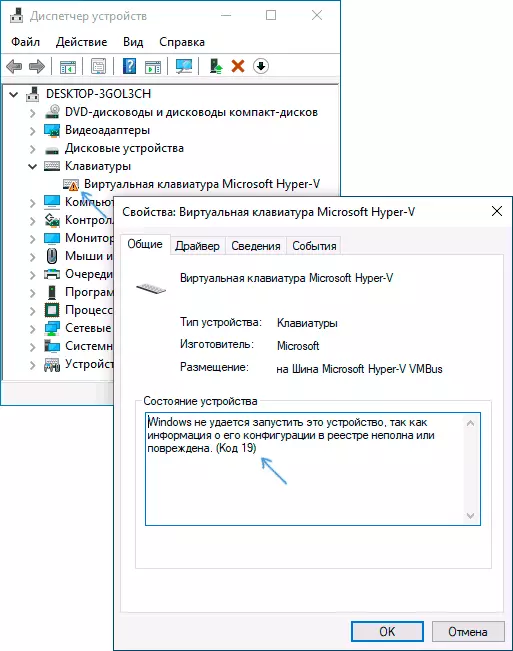
Premyèman, yon kèk fason senp yo rezoud kòd la pwoblèm 19, "Windows pa ka kouri aparèy sa a, depi enfòmasyon sou konfigirasyon li yo nan rejis la se enkonplè oswa domaje," Petèt youn nan yo ap travay epi ou pa pral bezwen fè nenpòt ki manipilasyon adisyonèl :
- Eseye fè yon rdemare senp nan òdinatè w lan oswa laptop. Enpòtan: Nan ka a nan fenèt 10 oswa 8.1, li nesesè yo sèvi ak "rdemare" atik la, epi yo pa "are a" ak re-enklizyon, de aksyon sa yo diferan pa rezilta yo.
- Ale nan panèl la kontwòl. Pou fè sa, ou ka peze kle Genyen + R. sou klavye a ak antre nan Kontròl Lè sa a, klike sou OK oswa antre. Men, si klavye a pa travay, kouri "kouri" ti bwat la dyalòg nan klike la dwa sou bouton an Start (nan Windows 10) oswa nan meni an Start, ak Lè sa a antre nan kontwòl la lè l sèvi avèk klavye a sou ekran, ki ou pral jwenn Nan "karakteristik yo ki espesyal" folder nan pwogram yo estanda.
- Ale nan "Renmèt" epi chwazi "Kouri Recovery Sistèm".
- Tcheke si gen yon pwen rekiperasyon sistèm nan dat la lè pwoblèm nan ak kòd 19 nan manadjè a aparèy pa te obsève. Lè prezante, chwazi pwen rekiperasyon sa a epi aplike li.
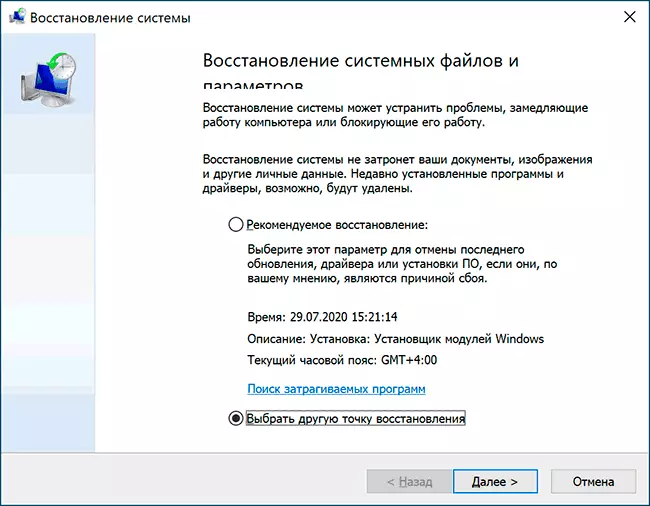
- Si pwoblèm nan ki te fèt pa ak kèk aparèy estanda, eseye Téléchargez chofè pou li nan men sit entènèt ofisyèl manifakti a ak enstale yo. An menm tan an, si ou gen fenèt 10, ak chofè pou vèsyon anvan nan sistèm nan, eseye enstale yo de tout fason.
- Ou ka eseye metòd ki anba la a: nan manadjè a aparèy, dwa-klike sou aparèy la ak yon erè epi chwazi Efase. Konfime sipresyon nan aparèy la, ak Lè sa a nan meni prensipal la nan Manadjè a Aparèy, chwazi "Aksyon" - "Mizajou pyès ki nan konpitè konfigirasyon" epi tcheke si li rezoud pwoblèm nan.
Yon lòt metòd, sepandan, se pa trè souvan deklanche - itilize nan bati-an zouti depanaj ke nan Windows 10 ka jwenn nan paramèt yo - Mizajou ak sekirite - depanaj - zouti depanaj adisyonèl, ak nan sistèm anvan nan atik la korespondan panèl kontwòl (Plis detay: eliminasyon fenèt 10 depanaj).
Nan lis la nan zouti depanaj ki disponib, chwazi youn nan ki matche ak chwa aparèy la ak yon erè (si genyen) epi yo kòmanse ajan an depanaj.
Windows Erè koreksyon echwe yo kòmanse kòd aparèy sa a 19 nan editè a rejis
Nan evènman an ki tantativ anvan pa gen mennen nan rezilta a, ou ka eseye korije erè a lè l sèvi avèk editè a rejis. Anvan sa, mwen rekòmande pou kreye yon pwen rekiperasyon sistèm byen vit woule tounen chanjman yo te fè si sa nesesè. Etap yo pral jan sa a:
- Kouri editè a rejis pou sa a ou ka peze kle yo Genyen + R. ak antre nan Regedit. Men, si klavye a pa travay, Lè sa a, sèvi ak klavye a sou ekran, jan sa dekri nan Etap 2 nan seksyon an anvan nan enstriksyon an.
- Navige nan kle nan rejis (dosye sou bò gòch la) HKEY_LOCAL_MACHINE SISTÈM- courTuresControlset kontwòl \
- Tou depan de ki aparèy ou gen yon pwoblèm, ale nan youn nan subsions sa yo:
- {4d36e972-e325-11ce-bfc1-08002be10318} - Rezo adaptè
- {4d36e968-e325-11ce-bfc1-08002be10318} - Kat Videyo
- {4d36e96c-e325-11ce-bfc1-08002be10318} - Audio ak aparèy videyo
- {4d36e96f-e325-11ce-bfc1-08002be10318} - sourit yo
- {4d36e96b-e325-11ce-bfc1-08002be10318} - Klavye
- {6bdd1fc6-810f-11d0-bec7-08002be2092f} - Kamera ak eskanè
- {4d36e967-e325-11ce-bfc1-08002be10318} - kondui difisil
- {4d36e96a-e325-11ce-bfc1-08002be10318} - contrôleur kondwi difisil
- {4d36e96d-e325-11ce-bfc1-08002be10318} - modèm
- {4d36e978-e325-11ce-bfc1-08002be10318} - pò seri ak paralèl
- {4d36e97b-e325-11ce-bfc1-08002be10318} - SCSI ak atak contrôleur
- {4d36e97d-e325-11ce-bfc1-08002be10318} - Kawotchou sistèm ak pon yo
- {36fc9e60-c465-11cf-8056-444553540000} - aparèy USB, tankou kondui flash ak disk ekstèn
- {745A17A0-74D3-11D0-B6FE-00A0C90F57DA} - kèk aparèy USB opinyon
- Tcheke si gen paramèt nan seksyon sa a UptageFilters. ak Pi ba. (nan fenèt la dwa nan editè a rejis). Pou klavye a nan UptureFilterers yo dwe endike Kbdclass. pou sourit - Moullas. . Si sa a se pa ka a, doub klike sou valè a ak chanje li (ka D 'a dwe fèt lè l sèvi avèk klavye a sou ekran si klavye a pa travay). Lowerfilters retire (si disponib). Pou lòt aparèy, eseye retire Uptworders ak pi ba.
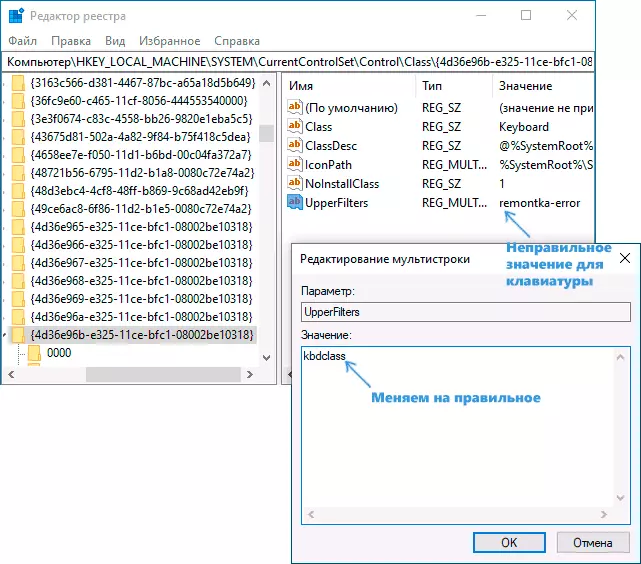
- Fèmen editè a rejis ak rekòmanse òdinatè a.
Apre rdemar, tcheke si "Kòd 19" erè a te fiks nan manadjè a aparèy ak si wi ou non aparèy la ap travay kounye a.
Videyo Enstriksyon
Epi, ranpli atik la, sonje ke nan ka a ekstrèm ou ka itilize bati-an kapasite nan Reyajiste Windows 10 sistèm lan.
